Sonoff WiFi – wyłącznik sterowany przez Wi-Fi

W poniższym artykule zostanie przestawiona konfiguracja oraz sposób użycia Sonoff WiFi – przekaźnika sterowanego przez sieć Wi-Fi.
W przykładzie zostały użyte następujące elementy:
- Sonoff Wifi
- Przewód 3-żyłowy
- Gniazdko
- Urządzenie elektryczne 230V (np. lampka, wentylator itp)

Rys. 1. Sonoff WiFi
Za pomocą wyłącznika (przekaźnika) Sonoff Wifi możliwe jest sterowanie urządzeniami zasilanymi z sieci 230 V o maksymalnym poborze prądu do 10 A. Do sterowania wykorzystywana jest aplikacja eWeLnik. Moduł posiada przycisk do ręcznego załączania przekaźnika oraz konfiguracji (np. wprowadzania modułu w tryb parowania). Zielona dioda sygnalizuje obecny status urządzenia.
W sprzedaży dostępny jest również wyższy model Sonoff TH16, który poza włączaniem i wyłączaniem urządzania oferuje możliwość pomiaru temperatury oraz wilgotności powietrza.
Urządzenie pracuje z napięciem 230V. Należy zachować szczególną ostroznosć podczas podłączania przewodów zasilających. Przed przystąpieniem do podłączania przewodów należy upewnić się, że urządzenie jest odłączone od prądu. Napięcie 230 V może wyrządzić poważny uszczerbek na zdrowiu lub nawet doprowadzić do śmierci.
Pierwszym krokiem jest podłączenie urządzenia, którym zamierzamy sterować. Aby nie psuć przewodu naszego urządzenia, warto nabyć przewód z wtyczką oraz gniazdko. Następnie zdejmujemy izolację i podłączamy przewody zgodnie z oznaczeniami (przewód niebieski – N, przewód czarny lub brązowy – L – rysunek 2). Po lewej stronie podłączamy źródła napięcia, a po prawej przewody urządzenia, którym zamierzamy sterować.

Rys. 2. Podłączenie przewodów do modułu Sonoff
Po podłączeniu urządzenia należy przeprowadzić konfigurację modułu. Aby to zrobić pobieramy aplikacje eWeLink (dostępna na telefony z systemem Android oraz iOS).
Po włączeniu aplikacji pojawi się następujący ekran (rysunek 3):
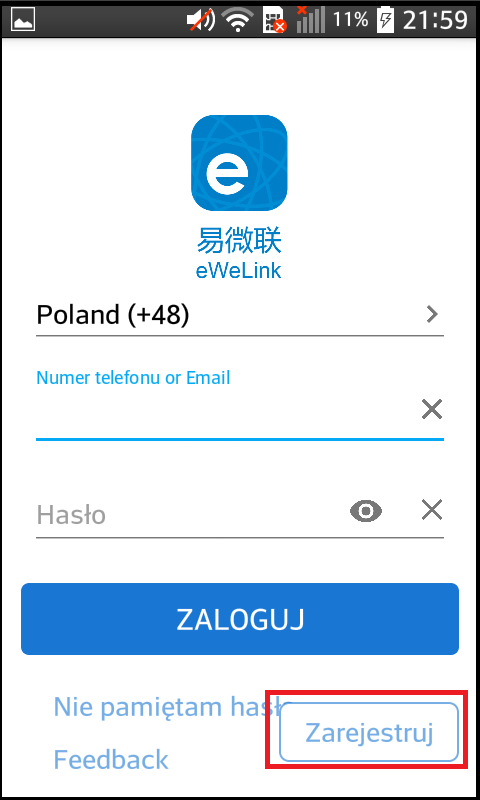
Rys. 3. Aplikacja eWeLink
Aby było możliwe sterowanie naszym przekaźnikiem, wymagane jest stworzenie bezpłatnego konta. Aby to zrobić, należy kliknąć na przycisk Zarejestruj (czerwona ramka na rysunku 3). Następnie podać adres e-mail (rysunek 4) i nacisnąć przycisk DALEJ.
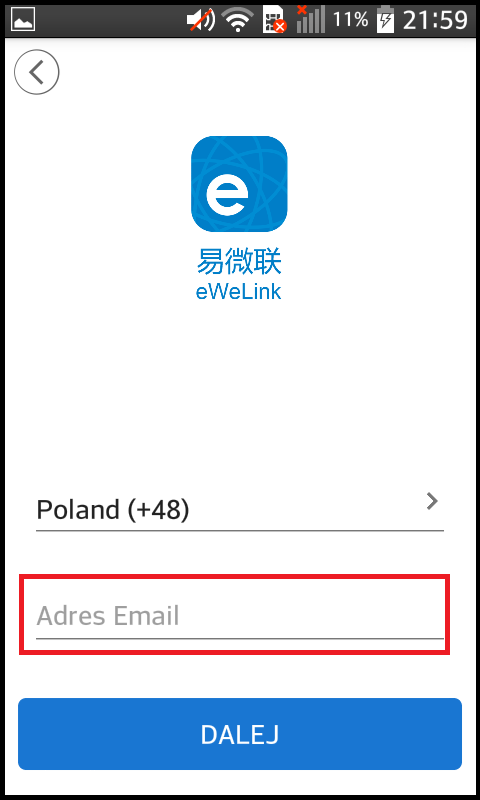
Rys. 4. Rejestracja konta – podanie adresu e-mail, na który przyjdzie kod weryfikacyjny
Na podany adres e-mail przyjdzie wiadomość z czterocyfrowym kodem weryfikacyjnym. Należy wpisać go w pierwszym polu (czerwony prostokąt na rysunku 5), a następnie podać hasło, które będzie potrzebne do logowania (niebieski prostokąt na rysunku 5).
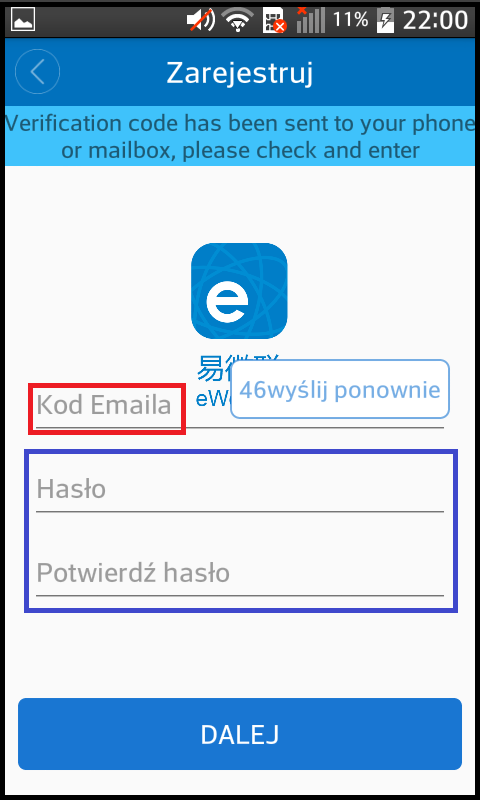
Rys. 5. Weryfikacja maila oraz podanie hasła
Następnie wracamy do ekranu startującego, podajemy adres e-mail i hasło i naciskamy przycisk ZALOGUJ (rysunek 6).
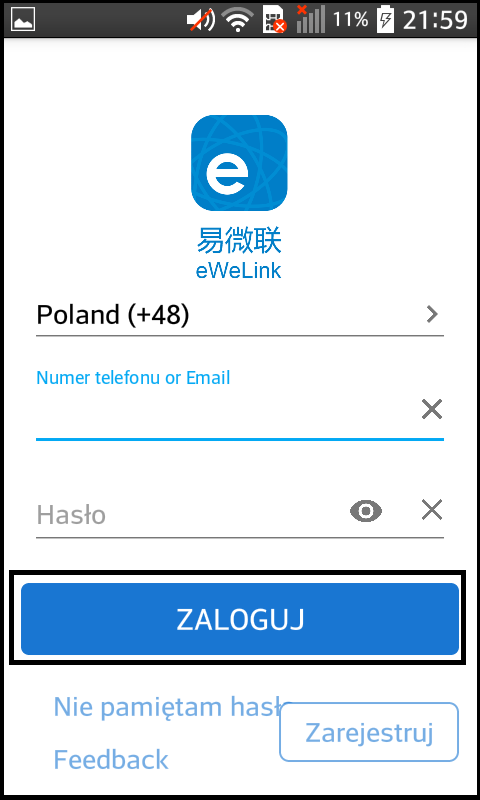
Rys. 6. Logowanie się do konta
Teraz trzeba sparować moduł Sonoff z aplikacją. Aby to zrobić klikamy niebieski przycisk z znakiem plusa (czerwona ramka na rysunku 7).
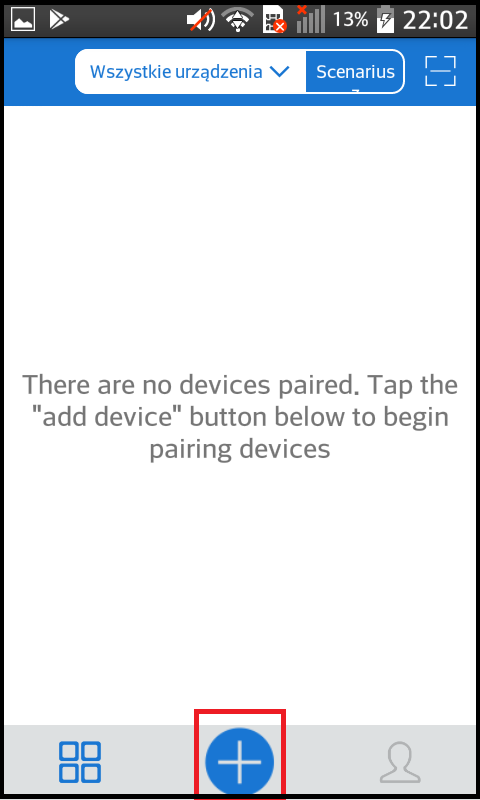
Rys. 7. Dodanie urządzenia
Uruchamia się kreator dodawania urządzania (rysunek 8). Pierwszym krokiem jet wprowadzenie modułu w tryb parowania. Aby to zrobić należy przytrzymać przycisk na module przez około 5 sekund. W trybie parowania zielona dioda na module szybko pulsuje.
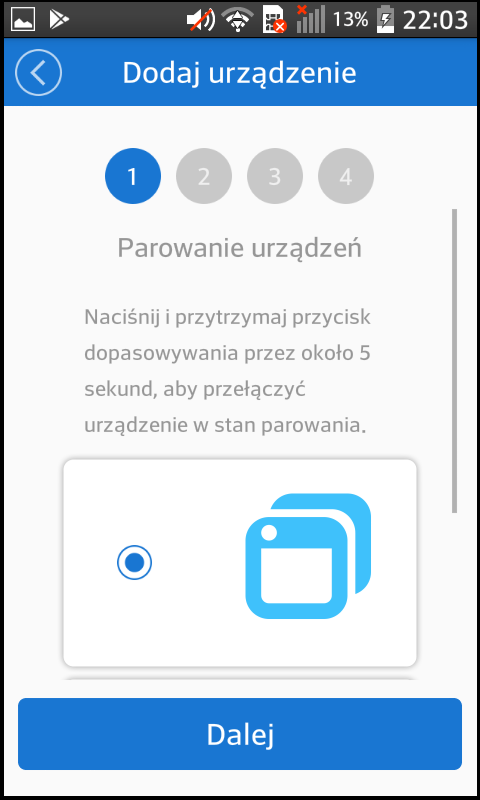
Rys. 8. Rozpoczęcie parowania urządzenia z aplikacją
W następnym kroku trzeba wybrać nazwę sieci WiFi oraz hasło, aby moduł Sonoff mógł się z nią połączyć.
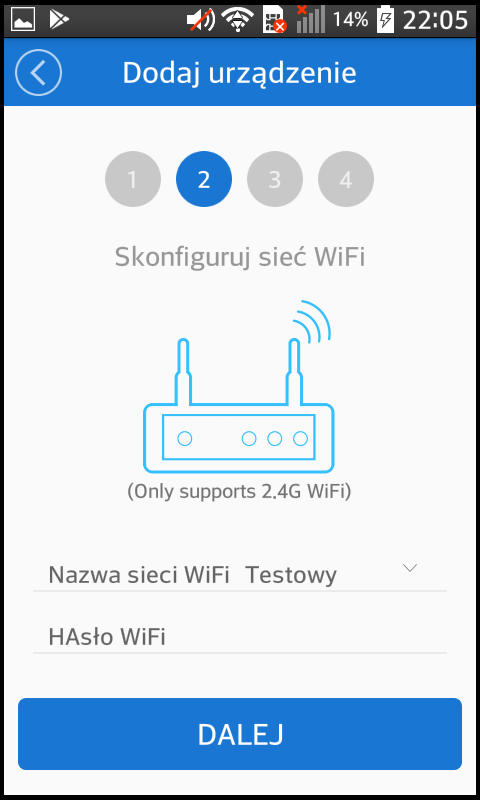
Rys. 9. Parowanie urządzenia z aplikacją – ciąg dalszy
Następuje konfiguracja oraz parowanie, co może to potrwać kilka minut.
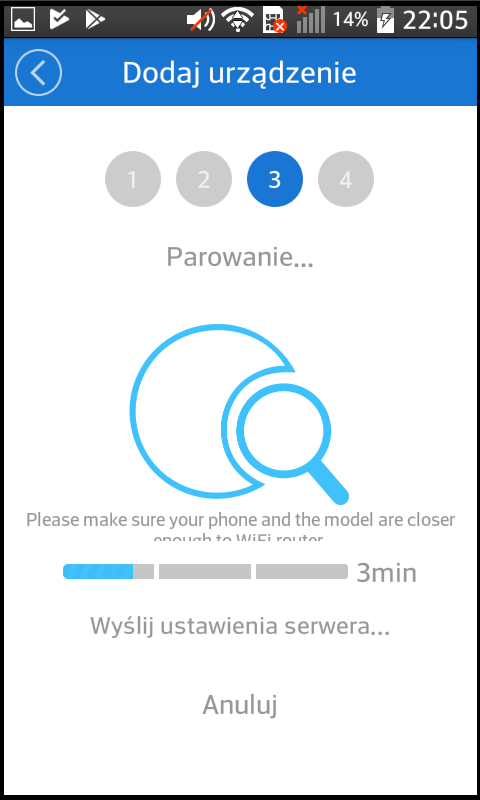
Rys. 10. Końcowy etap parowania
W ostatnim kroku można nadać nazwę modułowi Sonoff. Jest to przydatne, gdy posiadamy większą ilość modułów. Ja swojemu modułowi nadałem nazwę „Lampka” (rysunek 10).
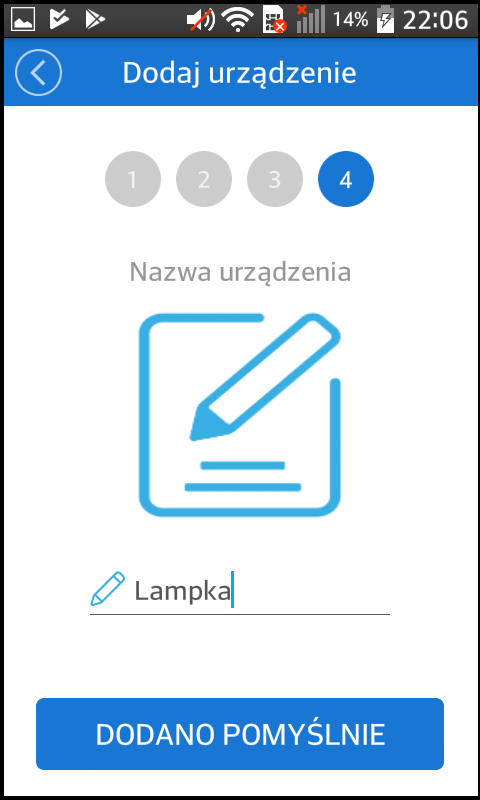
Rys. 11. Przydzielanie nazwy dla modułu
Jeżeli wszystko zostało skonfigurowane poprawnie zostanie wyświetlony komunikat Dodano pomyślnie. Zostaniemy przeniesieni do ekranu, gdzie znajduje się lista wszystkich sparowanych urządzeń. Od teraz można włączać i wyłączać urządzenia podłączone do modułu Sonoff. Wystarczy wybrać przycisk przełącznika (czerwony okrąg na rysunku 12). Urządzanie podłączone do naszego modułu Sonoff zostanie załączone.
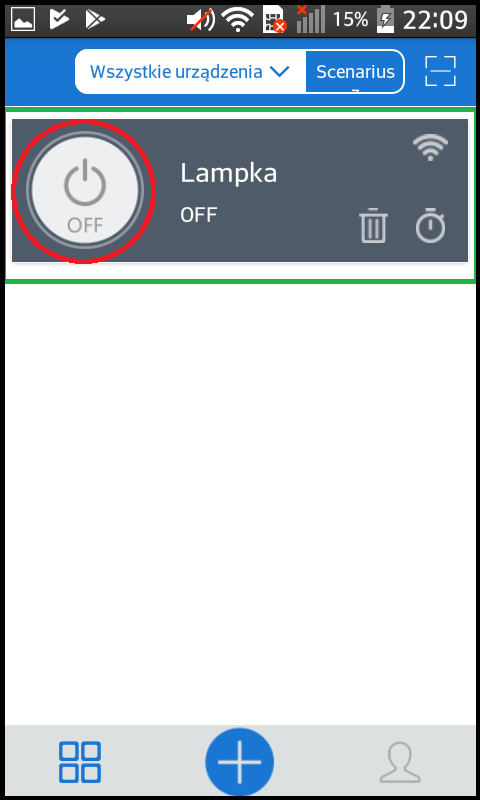
Rys. 12. Lista ze sparowanymi modułami
Klikając na pozycję z naszym modułem (zielony prostokąt na rysunku 12) przechodzimy do innego okna (rysunek 13), gdzie znajduje się większy przycisk do uruchamiania naszego modułu, a pod nim 3 przyciski służące do udostępniania dostępu dla innego użytkownika (Udostępnij), tworzenia harmonogramu załączania (Schedule), oraz uruchamiania po określonym czasie (Timer).
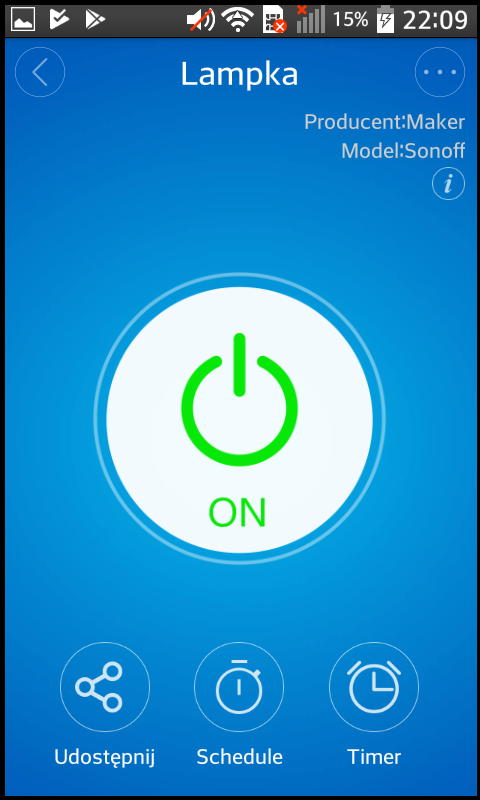
Rys. 13. Ekran z przyciskiem do uruchamiania urządzenia
Przykład działania modułu został pokazany na poniższym materiale wideo:





 Cyfrowa transformacja polskich firm przyspiesza – raport Polcom 2025
Cyfrowa transformacja polskich firm przyspiesza – raport Polcom 2025  MIPS S8200 dostarcza oprogramowanie RISC-V NPU umożliwiające fizyczną AI w autonomicznej sieci brzegowej
MIPS S8200 dostarcza oprogramowanie RISC-V NPU umożliwiające fizyczną AI w autonomicznej sieci brzegowej  Układ S32N7 firmy NXP pozwala w pełni wykorzystać potencjał pojazdów SDV
Układ S32N7 firmy NXP pozwala w pełni wykorzystać potencjał pojazdów SDV 





